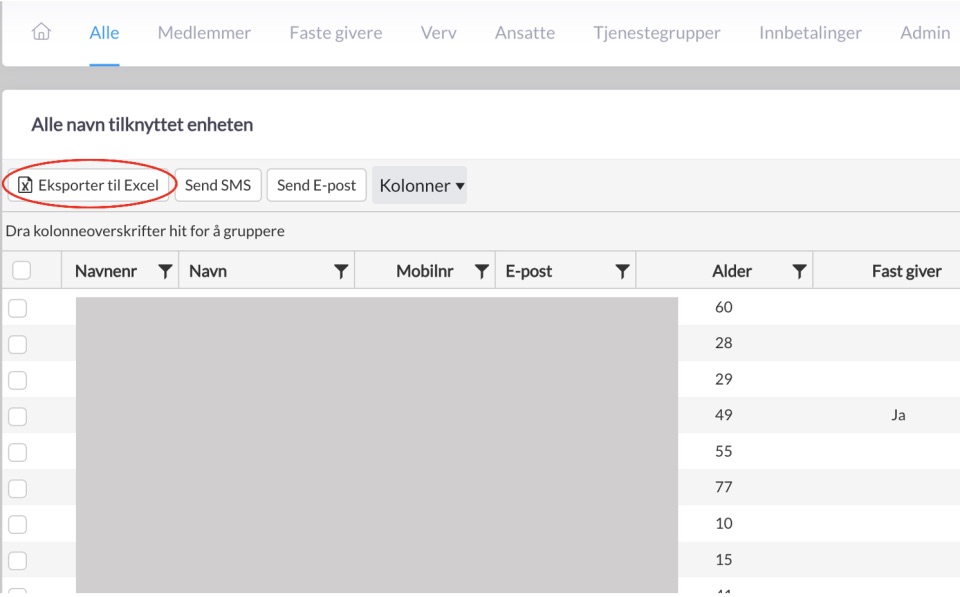Søk blant alle i CRM Light

Hvordan gjøre søk blant alle navn tilknyttet en forsamling/menighet i CRM Light.
Skal du sende SMS eller e-post?
For å få opp alle navn tilknyttet forsamlingen/menigheten må vi først gå til fanen Alle i menylinjen. Da får vi frem en liste, og her kan vi spesifisere og gjøre mer presise søk. Under kommer eksempler.
Velge kolonner
1) Man kan legge til eller fjerne kolonner fra listen etter hva man har behov for. Første steg er da å trykke på Kolonner.
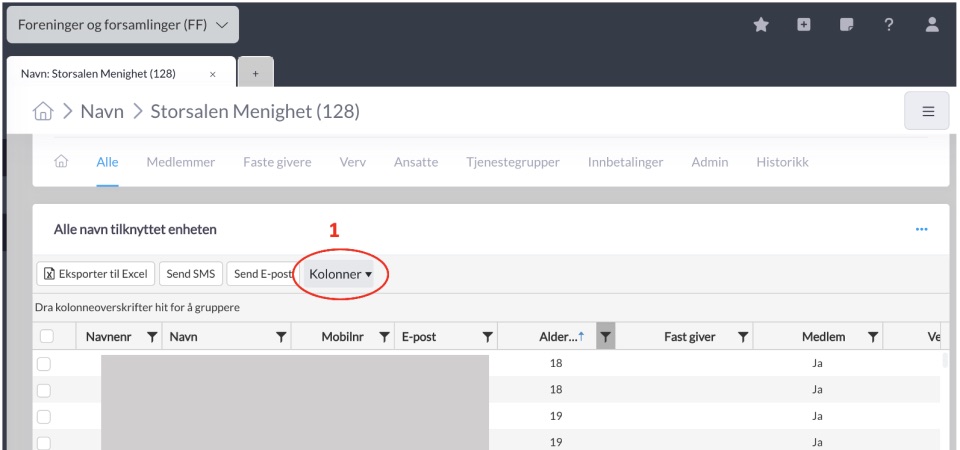
2) Det kommer så opp en liste med alle tilgjengelige valg av kolonner. Her kan man legge til eller velge bort dem man selv ønsker å ha i listen. Dette gjøres ved å trykke i ruten ved siden av ønsket kolonne. Er ruten blå vil kolonnen vises.
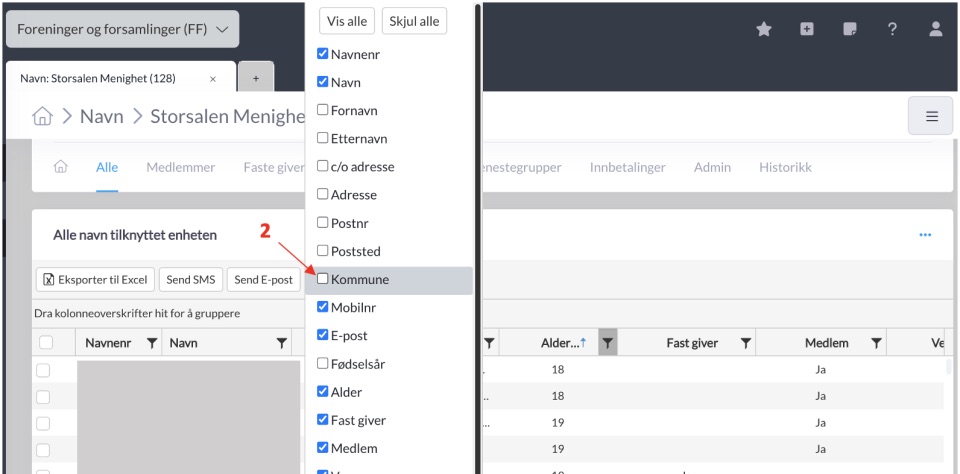
Søk i kolonner
I alle kolonnene kan det gjøres søk/filtreringer for å spesifisere listen. Dette gjøres på samme måte, ved å trykke på ikonet ved siden av tittelen øverst i kolonnen, men filtreringsmulighetene vil variere basert på hvilken kolonne man gjør endringer i.
Eksempel: Vi vil kun se folk mellom 18 og 60 år i listen.
1) For å spesifisere eller filtrere i kolonnene, trykker man på symbolet øverst i kolonnen. Da dukker søkemotoren opp for den valgte kolonnen.
2) Ettersom vi i eksempelet ønsker å se alle fra og med 18 år, velger vi Er lik eller større enn i nedtrekksmenyen, og skriver 18 i feltet under. Da vil alle om er 18 eller over vises.
3) Når vi også er ute etter en øvre grense i alder, legger vi til et kriterium i feltet under også. Her velger vi Er lik eller mindre enn slik at alle som er 60 eller yngre vises på listen.
4) For å oppdatere listen trykker vi på Filtrere.
5) Om vi ønsker å ta bort denne filtreringen trykker vi på Fjern.
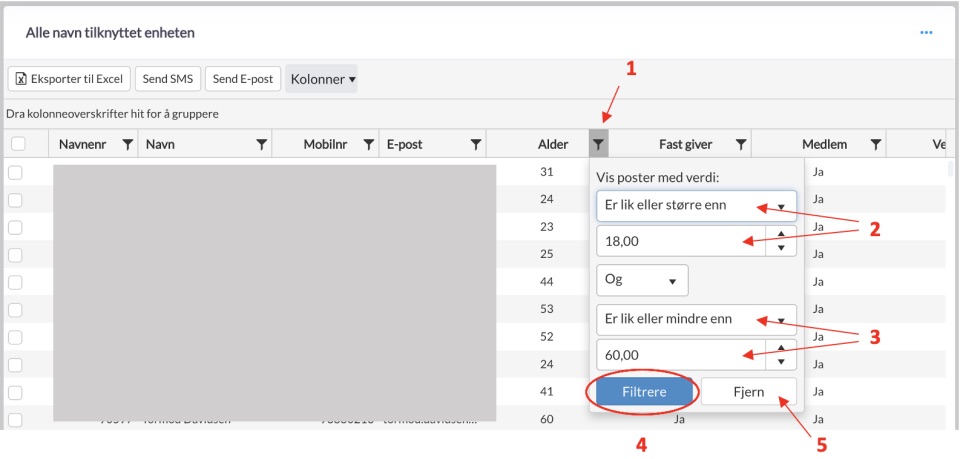
6) Hvis vi i tillegg ønsker å få listen arrangert i synkende eller stigende rekkefølge basert på alder, trykker vi på kolonnens tittel én eller to ganger, avhengig av om vi vil ha listen i stigende eller synkende alder. Dette gjelder de andre kolonnene også, som navn i stigende eller synkende alfabetisk rekkefølge osv. Den blå pilen indikerer om det er synkende (som på bildet) eller stigende. Trykker vi en tredje gang, blir listen tilbakestilt igjen.
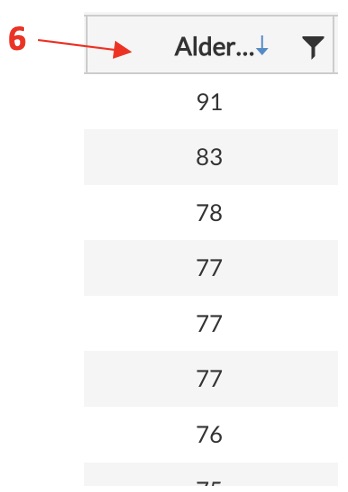
Slik kan vi jobbe oss bortover kolonnene, og spesifisere søket ytterligere. Eksempelvis kan vi videre spesifisere om de på listen skal/ikke skal være givere/medlemmer og så videre.
Søk etter navn
1) For å søke etter enkeltpersoner vi kjenner navnet til, om vi for eksempel skal redigere noe i profilen deres, starter vi med å trykke på ikonet øverst i kolonnen, slik at søkemotoren kommer frem.
2) Videre velger vi Inneholder fra den øverste nedtrekksmenyen og skriver inn navnet på personen i feltet under. Om vi f.eks. kun skriver et fornavn, vil alle med dette navnet dukke opp i listen.
3) Vi trykker på knappen Filtrere for å oppdatere listen, og Fjern om vi vil nullstille listen igjen.
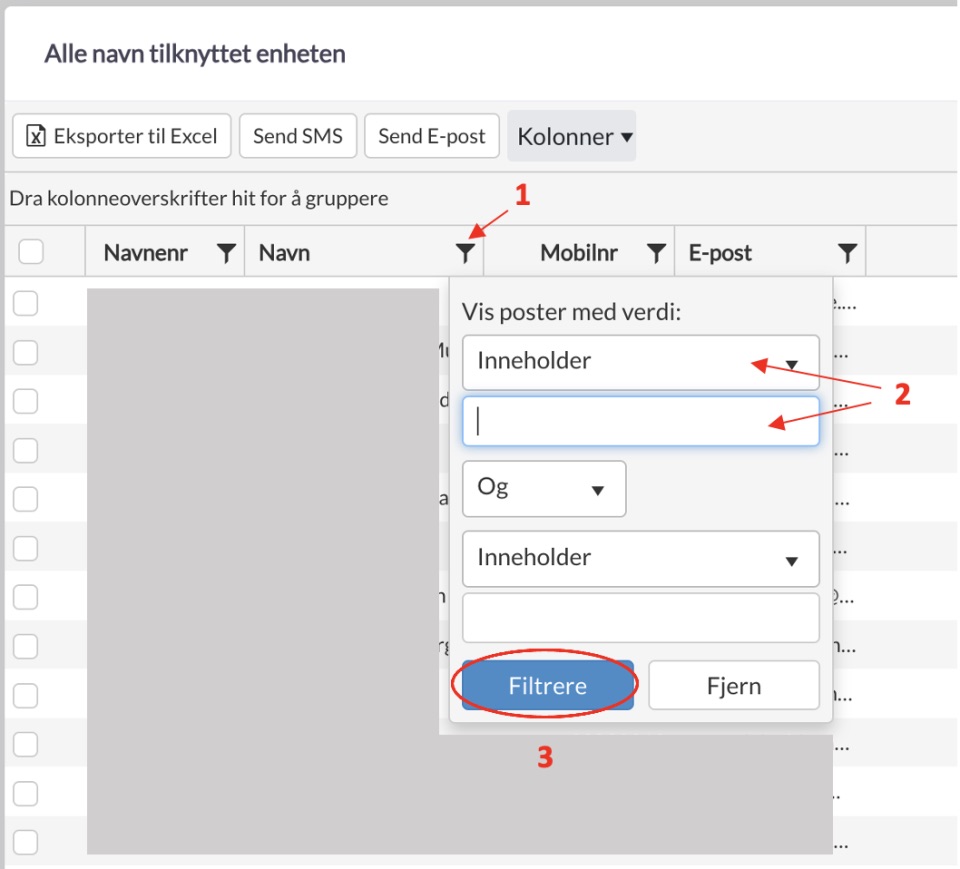
Bruke den ferdige listen
Når vi har gjort nødvendige filtreringer og listen er slik vi ønsker den, kan vi benytte den til ønsket formål. Vi kan nå velge å sende e-post eller sms til alle på listen (se guider til å sende sms eller sende e-post), eller den kan lastes ned til datamaskinen som et Excel-dokument ved å trykke på knappen Eksporter til Excel.